8 atajos de teclado de Windows 7 para ahorrar tiempo que quizás no conozca
Actualizado 2023 de enero: Deje de recibir mensajes de error y ralentice su sistema con nuestra herramienta de optimización. Consíguelo ahora en - > este enlace
- Descargue e instale la herramienta de reparación aquí.
- Deja que escanee tu computadora.
- La herramienta entonces repara tu computadora.
Windows 7 es definitivamente una de las versiones más queridas del sistema operativo Windows. Aunque Windows 7 era solo una versión pulida de su predecesor Vista, hubo numerosas características y mejoras que hicieron de esta versión del sistema operativo Windows el más querido hasta la fecha.
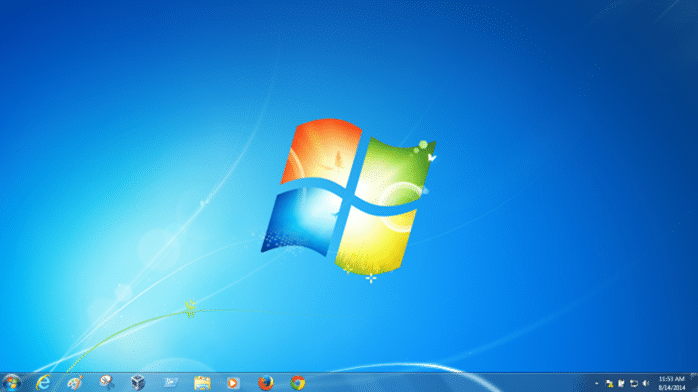
Windows 7 incorpora una serie de nuevos atajos de teclado para acceder fácilmente a todas las funciones del escritorio, pero no muchos usuarios conocen o al menos no utilizan estos atajos de teclado que ahorran tiempo. Para aquellos que están ejecutando Windows 7, a continuación se muestran algunos de los atajos de teclado muy útiles para hacer su trabajo rápida y fácilmente.
Ctrl + Shift + N: en Vista y versiones anteriores de Windows, teníamos que hacer clic con el botón derecho, hacer clic en Nuevo y luego hacer clic en Nueva carpeta o hacer clic en el botón Nueva carpeta en la barra de herramientas del Explorador para crear una nueva carpeta. En Windows 7, puede usar Ctrl + Shift + N teclas de acceso rápido para crear rápidamente una Carpeta nueva. Este atajo de teclado es mi favorito personal.
Notas importantes:
Ahora puede prevenir los problemas del PC utilizando esta herramienta, como la protección contra la pérdida de archivos y el malware. Además, es una excelente manera de optimizar su ordenador para obtener el máximo rendimiento. El programa corrige los errores más comunes que pueden ocurrir en los sistemas Windows con facilidad - no hay necesidad de horas de solución de problemas cuando se tiene la solución perfecta a su alcance:
- Paso 1: Descargar la herramienta de reparación y optimización de PC (Windows 11, 10, 8, 7, XP, Vista - Microsoft Gold Certified).
- Paso 2: Haga clic en "Start Scan" para encontrar los problemas del registro de Windows que podrían estar causando problemas en el PC.
- Paso 3: Haga clic en "Reparar todo" para solucionar todos los problemas.
Windows + Inicio: utilice este método abreviado de teclado cuando tenga varios programas y ventanas abiertos y desee minimizar rápidamente todos menos la ventana activa actual. Si presiona Windows + Inicio nuevamente, se restaurarán todas esas ventanas nuevamente.
Windows + D: la tecla de acceso rápido de Windows + D es muy útil en situaciones en las que desea ver lo que hay en el escritorio o desea volver rápidamente al escritorio desde la ventana de una aplicación. Este método abreviado de teclado es muy similar a Windows + Inicio, pero la tecla de acceso rápido de Windows + D minimiza todas las ventanas.
Windows + B: este acceso directo es útil si desea navegar rápidamente al área de la bandeja del sistema de la barra de tareas sin mover el mouse. Simplemente presione la tecla de acceso rápido de Windows + B y luego use las teclas de flecha para acceder a los iconos del programa en la bandeja. Utilizo esta tecla de acceso rápido para navegar rápidamente a la bandeja del sistema y quitar de forma segura las unidades USB conectadas.
Ctrl + Shift + Enter: en Windows 7, a veces, es posible que deba iniciar un programa con derechos de administrador. Por ejemplo, es posible que desee abrir el símbolo del sistema como administrador para habilitar o deshabilitar la hibernación. Con el mouse, debemos navegar al menú Inicio, hacer clic derecho en el programa que queremos ejecutar como administrador y luego hacer clic en la opción Ejecutar como administrador.
Para abrir un programa con derechos de administrador usando atajos de teclado, simplemente escriba el nombre del programa en el cuadro de búsqueda del menú Inicio y luego presione simultáneamente las teclas Ctrl + Shift + Enter para ejecutar el programa con derechos de administrador. Por ejemplo, escriba Símbolo del sistema en el cuadro de búsqueda del menú Inicio y luego presione Ctrl + Shift + Enter para abrir el símbolo del sistema como administrador.
Windows + flecha hacia abajo: mientras usamos varios programas, es posible que debamos minimizar un programa que no vamos a usar por un tiempo. En lugar de hacer clic en el botón de minimizar, simplemente presione Windows + flecha hacia abajo para minimizar la ventana activa. Tenga en cuenta que si el programa se ejecuta en la ventana maximizada, es posible que deba presionar Windows + flecha hacia abajo dos veces.
Del mismo modo, puede usar Windows + flecha hacia arriba para maximizar la ventana de un programa activo.
Windows + flecha izquierda / derecha: mientras juegas con varios programas, puedes usar Windows + flecha izquierda / derecha para acoplar la ventana actual a la izquierda / derecha de la pantalla. Muy útil para quienes trabajan con monitores de pantalla grande.
Windows + (1-9): Aquellos de ustedes que juegan con Windows 7 durante mucho tiempo, probablemente usen este atajo de teclado para iniciar programas en la barra de tareas. De lo contrario, puede utilizar este método abreviado de teclado para iniciar programas anclados en la barra de tareas. Por ejemplo, si ha anclado el programa TeamViewer inmediatamente al lado del botón Inicio, puede iniciarlo presionando Windows + 1.
Háganos saber cuál es su método abreviado de teclado favorito de Windows 7 dejando un comentario.

